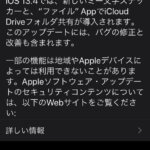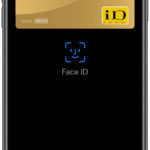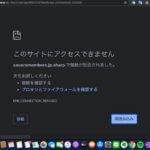外出先でiPhoneでインターネット共有してネットに繋ごうと思ったらMacがiPhoneを認識しないのでネットに接続できない場合ことってありませんか?
インターネットに接続できない場合はかなり不便です。いますぐ解決してMacを快適に使えるよう解説します。
このコンテンツはiPhoneのテザリングを認識しない場合の解決方法が分かります。
目次
iPhoneがテザリングできない原因はなに?
結論から言えば大きな原因はざっくりと3つほどあります。それはまずあなたが使っているキャリアのテザリングオプションを契約をしているのか?とiPhoneのモバイルデータ通信がONになっているのか?インターネット共有がオンになっているか?を確認してみましょう。
キャリアのテザリングオプションを契約しているか?
あなたのiPhoneがどこのキャリアかにもよりますがテザリングオプション契約していなければテザリングはできません。
ドコモであれば基本的にテザリングの申し込みはしなくてもテザリングができますがauやソフトバンクであればテザリングオプション契約が必要になります。
auであればこちらのテザリングオプションから申し込みが可能です。手続きはネットまたは店舗、電話での3つの方法があります。
ソフトバンクであればこちらのテザリングオプションから申し込みが可能です。My softbankから申し込みができます。
いずれもテザリングオプション契約をすればiPhoneを再起動しましょう。
iPhoneのモバイルデータがONになっているのか?
iPhoneの設定でモバイルデータがオフになっていればテザリングはできません。ちゃんとONになっているのか確認する必要があります。
iPhoneの設定から確認してください。下記のスクショ画像はモバイルデータ通信がONになっています。
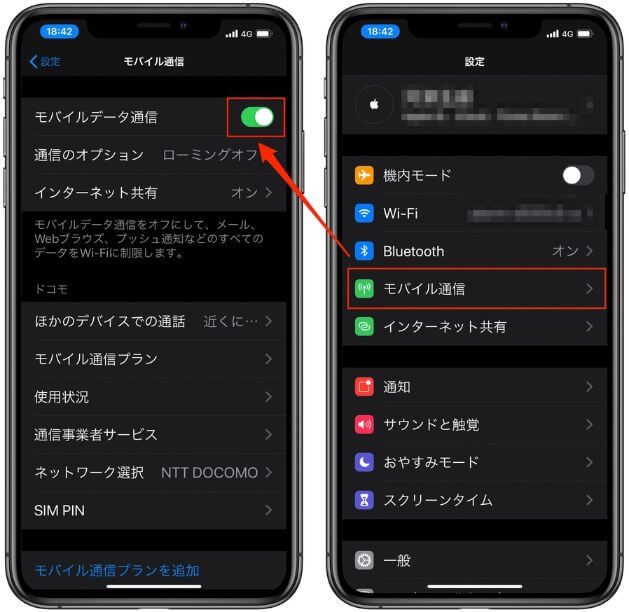
このようにモバイルデータ通信がONになっているか確認しましょう。
インターネット共有がONになっているか?
iPhoneの設定でインターネット共有がONになっていなければテザリングはできません。
設定からインターネット共有を開いて共有をONにするには「ほかの人の接続を許可」をONにする必要があります。
ここは他人に接続を許可するような文言ですが自分のほかのデバイスでもここをONにになければ接続できません。今まではインターネット 共有のONでしたがiOS13以降では「ほかの人の接続を許可」をONにする必要があります。
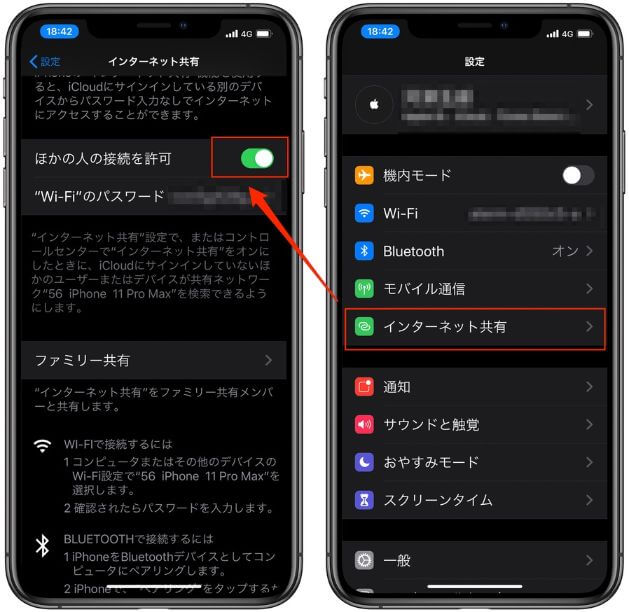
ここが勘違いしやすいポイントです。ほかの人になぜインターネット を共有しないといけないのか?と思いますがほかの人であれば同じApple IDではないしWi-Fiのパスワードもわからないため接続することはできません。そのためほかの人は簡単には共有できません。
だから「ほかの人を許可する」をONにしても自分のデバイスしかテザリングすることはできません。
iPhoneとMacがテザリングできない場合は大まかに分ければこの3つが原因の場合が多いようです。それ以外にも原因がある場合がありますが、ほかの原因はiPhoneの再起動やアプリの再起動、iOSのバージョンによる不具合などが考えられます。
iPhoneとMacをテザリングするにはインターネット共有をする方法
Macbookを外出先でiPhoneに接続してネットを利用するには下記の3つの方法があります。
| MacBookをiPhoneとテザリング | ||
|---|---|---|
| ① | Wi-Fi接続 | 1番お勧めの方法はWi-Fi接続です。速度が早く使いやすい! |
| ② | Bluetooth接続 | Bluetooth接続はバッテリーの消耗は少なくて済みますが速度が遅く使いにくい |
| ③ | USB接続 | USB接続は有線で直接繋ぐため速度が早いがケーブルが必要 |
1番お勧めで手軽なのはWi-Fi接続です。Wi-Fiの場合は速度も早くケーブルも不要です。若干バッテリーの消費は多くなりますがある程度の時間は使えるため問題ありません。
管理人の場合は外出時にMacBook12インチ[2015]を合計5時間程度使いますがバッテリー切れはありません。
MacBookをiPhoneのテザリングでネット接続する方法はどうするの?
iPhoneとMacをWi-Fi接続する「iPhoneのインターネット共有」
iPhoneでテザリングをするのはiPhoneをルーターとして使うという事です。iPhoneが親機でMacBookを子機としてネットに接続をします。
接続方法は簡単です。まずiPhoneの設定を開き次にインターネット共有を開きます。
iOS13からはインターネット共有は「ほかの人の接続を許可」と記載されていますのでここをタップします。
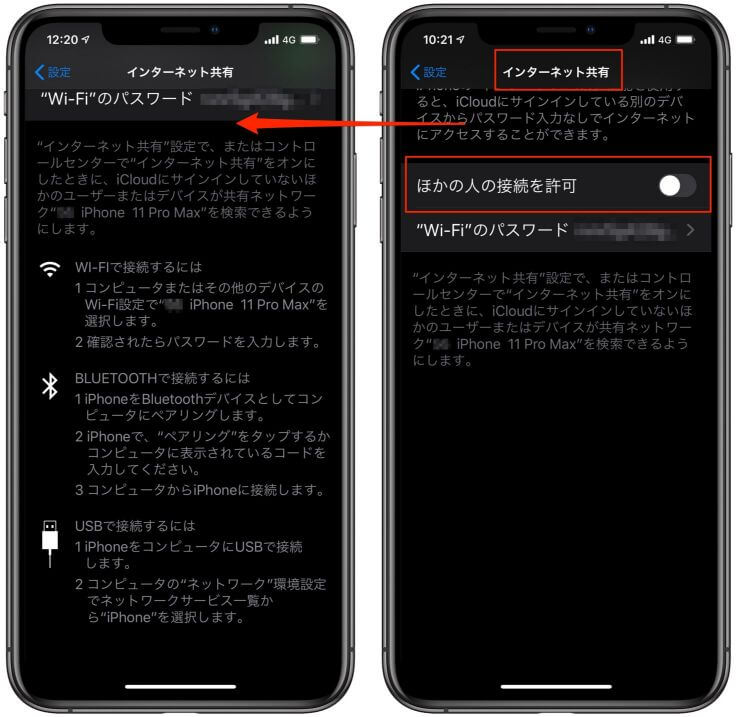
タップしたら次はMacBookの設定をします。最初にお勧めのWi-Fi接続からご案内します。
MacBookの上部にあるWi-Fiアイコンをクリックして自分のiPhone名が表示されているのでそれをクリックしてください。
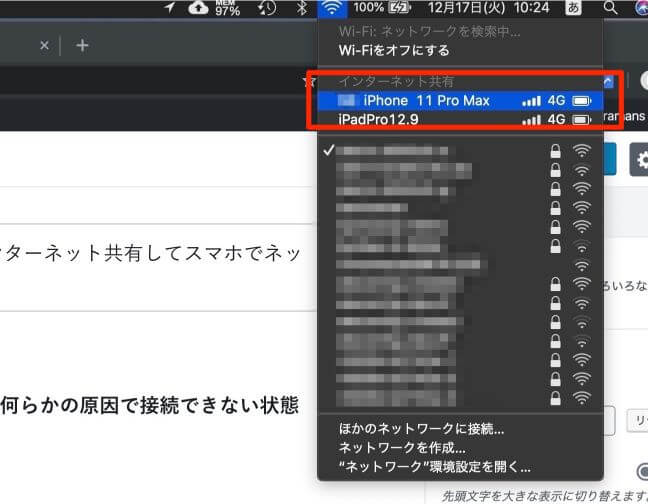
クリック後Wi-Fiアイコンが消えてテザリングのアイコンに変わります。変わればテザリングでiPhoneでネットに接続されています。
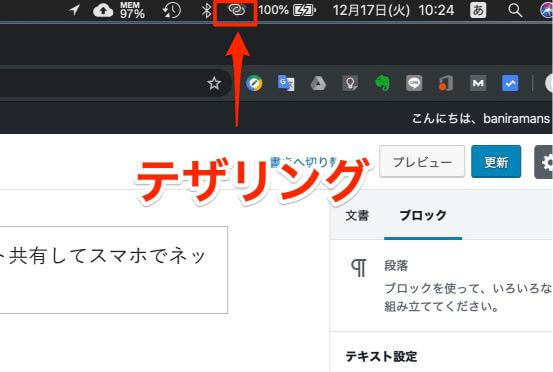
またiPhoneにはテザリング中とわかるように左上にブルーでテザリングアイコンが表示されます。
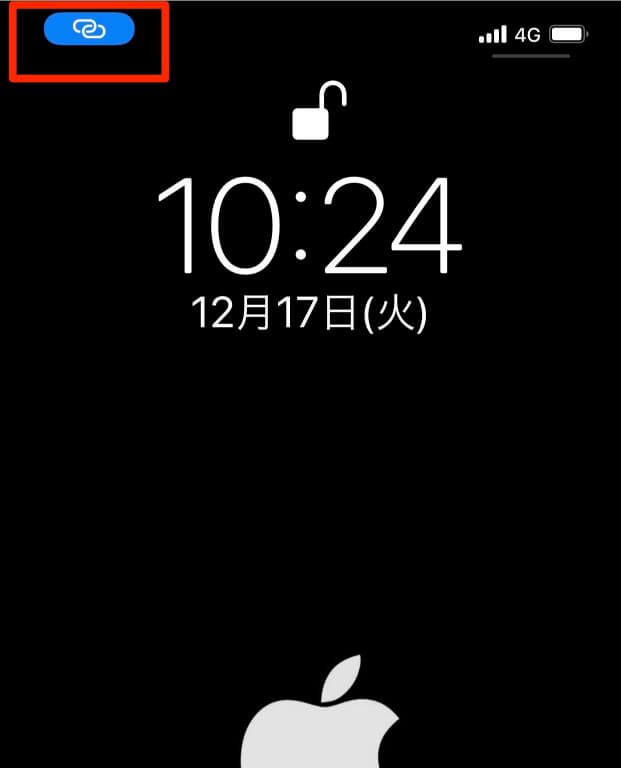
iPhoneとMacをBluetooth接続する
次にBluetoothで接続する方法ですがこれも先ほどと同じでiPhoneのインターネット共有を開いて「ほかの人の接続を許可」をします。
次にMacBookの上部にあるBluetoothアイコンをクリックしてください。クリックするとあなたの名前のiPhoneが表示されます。
あなたのiPhoneの「接続」アイコンをクリックするとBluetoothのペアリング設定が表示されます。ここでペアリングをタップすれば接続できます。
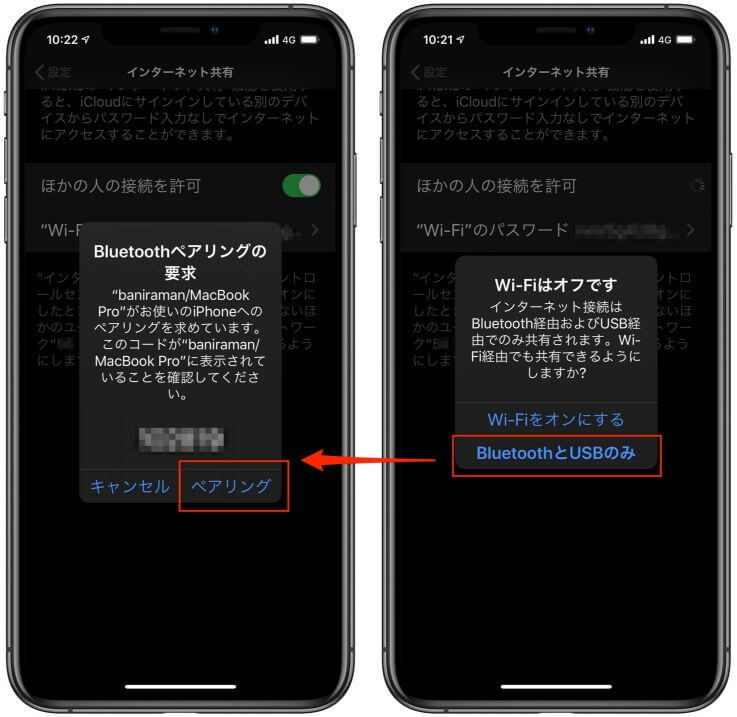
iPhoneには先ほどと同じようにテザリングアイコンがブルーで表示されます。
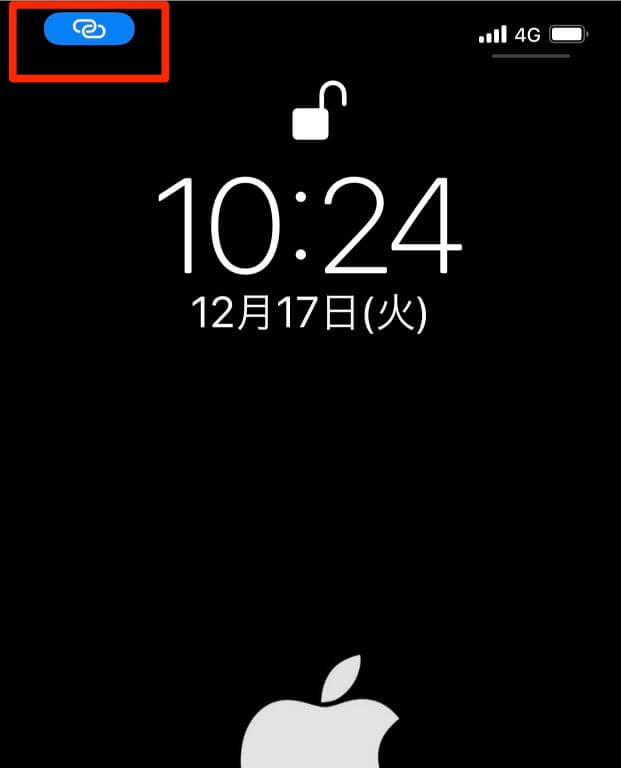
iPhoneとMacをUSBケーブルで接続する
最後に最も速度が早いUSBケーブルでの接続です。これはiPhoneの充電ケーブルをMacに差し込むだけです。
ただしMac側がUSBではなくUSB-Cだった場合は変換アダプタが必要です。
iPhoneとMacをケーブルで接続するだけなので特に操作はありません。iPhoneにはテザリング中のアイコンが表示されます。
ただしアダプタが必要だったりケーブルが邪魔だったりします。
まとめ
iPhoneの通信を利用してインターネットに接続することをテザリングといいますがメリットとデメリットもあります。
メリットはMacがあればiPhoneとテザリングするだけでインターネットに接続出来ることです。
テザリングを使えばWi-Fiルーターも不要になり重いルーターを持ってまわる必要がなくなります。
またWi-Fi環境を探すこともなくいつでもどこでもインターネットに接続できます。
逆にデメリットもあります。デメリットはiPhoneの通信環境を使うため通信量が多くなり自分の使える通信容量がなくなれば月末に速度制限がかかる場合も考えられます。
Wi-Fi環境があるところで使うのであればWi-Fiを利用して、Wi-Fiがないような場所ではテザリングするというように考えて使う必要があります。
自宅にWi-Fi環境がなければ通信量自体を増やして使うようにしましょう。

![[iPhoneメモアプリ]超簡単!仕事で使える便利な活用法10選](https://baniramans.com/wp-content/uploads/2019/02/internet-3113279_640.jpg)







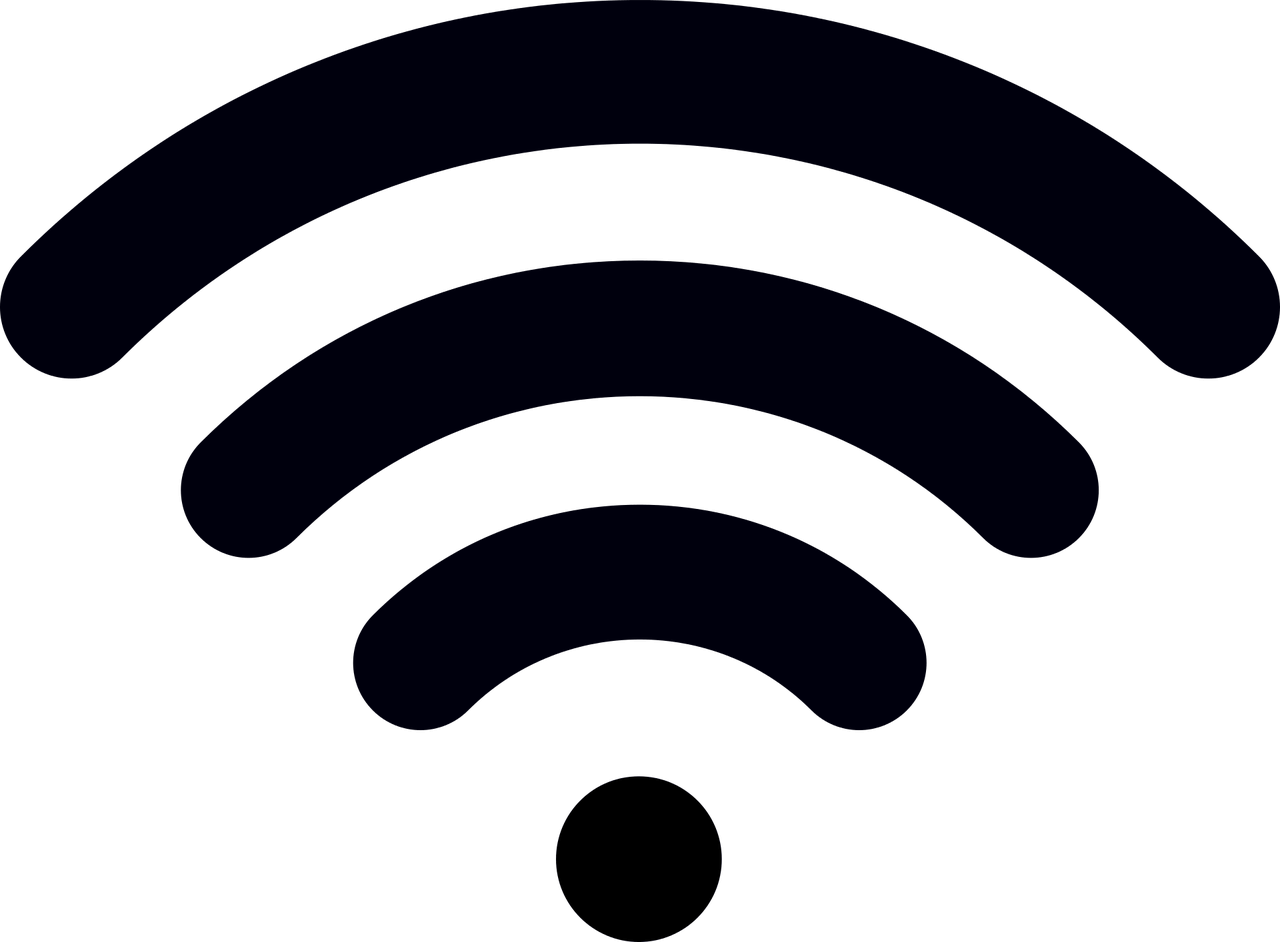








![FaceIDマスクしてても顔認証するようになったのはなぜ?[iOS13.4.1]](https://baniramans.com/wp-content/uploads/2020/04/348F767E-14BB-4595-82FE-FA3024C0A36C-150x150.jpeg)